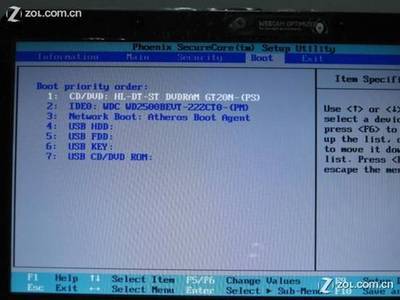宏碁已经为我们创造出了台式电脑、笔记型电脑、服务器、超迷你便携式笔记本电脑、液晶显示器和投影机以及其他储存装置等电脑周边产品,那么宏碁笔记本电脑如何重装系统呢?这里小编就教给大家宏碁笔记本电脑重装系统的方法。
宏碁笔记本电脑重装系统方法宏基笔记本重装系统的准备:
1.老毛桃u盘启动盘;
2.ghost win7系统镜像文件。
1.开机前将已经制作好的老毛桃u盘启动盘插到电脑usb插口上,随后开启电脑,在出现启动画面时按下相应的启动快捷键,选择u盘启动就可以进入老毛桃的主菜单界面,将光标移至“【02】运行老毛桃 Win2003PE增强版 (装机推荐)”后按回车键确认;如下图:
2.进入win2003PE系统后,双击桌面上的“老毛桃PE一键装机”工具,工具则会在打开之后自动检测各磁盘中所存放的系统镜像文件并显示出来以便于我们选择,若没有识别出我们为了宏基笔记本重装系统而准备的ghost win7系统镜像文件,则可以通过点击右边的“更多”按钮,之后点击打开进入深层目录进行选择;如下图:
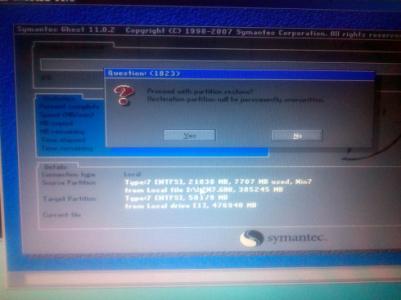
3. 接着我们要开始选择一个硬盘分区进行系统的安装,这里,我们使用默认第一个分区进行安装。一切选择完毕点击“确定”之后会弹出一个提示窗口,点击“是(Y)”之后即可开始进行系统安装的步骤;如下图:
4.到此步骤我们无需进行任何操作,眼前所看到的步骤只是系统文件在进行解压的过程,我们需要耐心等待即可,如下图:
5.当系统解压完成后会弹出会弹出电脑重启提示,我们点击“是(Y)”的按钮重启电脑旁,继续进行后续的系统安装步骤。如下图:
6.重启电脑之后的系统安装也无需我们做任务操作,要静静等待系统安装过程结束后重启进入到系统桌面即可。完成后如下图:
 爱华网
爱华网